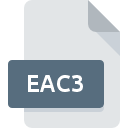
Dateiendung EAC3
Dolby Digital Plus Audio Track
-
Category
-
Popularität4.4 (5 votes)
Was ist EAC3-Datei?
Dolby Digital Plus-Audiodateien können als .EAC3-Dateien gespeichert werden. EAC3 ist eine komprimierte digitale Mehrkanal-Audiodatendatei, die manchmal als Enhanced AC-3 oder EAC-3 - Enhanced Audio Compression - 3 bezeichnet wird. Dieses Format wird häufig in Multimedia-Containern wie EVO oder MKV verwendet. Der Standard wurde 2008 vom ATSC (Advanced Television Systems Committee) veröffentlicht. EAC3 ist der Nachfolger des .AC3- Standards mit 6-Kanal-Unterstützung.
EAC3-Spezifikation - Dolby Digital Plus Audio Track
Audio Das Dolby Digital Plus-Format wird für hochwertiges Audio verwendet. EAC-3 unterstützt:
- bis zu 15 Audiokanäle,
- ein Niederfrequenzkanal,
- Bitrate bis zu 6.144 Mbit/s,
- Abtastraten von 32, 44,1, 48 oder 96 kHz,
- 24-Bit-Tiefe.
Die digitale Audiocodierung basiert auf modifizierter diskreter Kosinustransformation, MDCT und einem effizienten Komprimierungsalgorithmus.
Verwendung von EAC-3-Dateien
EAC3-codierte Audiodateien werden für Blu-ray- und HD-DVD-Filme mit unterschiedlicher Qualität verwendet. EAC3-Dateien bieten hochwertiges Audio für Heimkinos. Um EAC-3 vollständig nutzen zu können, ist eine Audiohardware erforderlich, die dieses Format unterstützt.
Programme die die Dateieendung EAC3 unterstützen
Dateien mit der Dateiendung EAC3 können wie alle anderen Dateiformate auf jedem Betriebssystem gefunden werden. Die fraglichen Dateien können auf andere mobile oder stationäre Geräte übertragen werden, jedoch sind möglicherweise nicht alle Systeme in der Lage, solche Dateien ordnungsgemäß zu verarbeiten.
Updated: 05/05/2023
Wie soll ich die EAC3 Datei öffnen?
Probleme beim Zugriff auf EAC3 können verschiedene Ursachen haben. Glücklicherweise können die meisten Probleme mit EAC3-Dateien ohne gründliche IT-Kenntnisse und vor allem innerhalb von Minuten gelöst werden. Wir haben für Sie eine Liste erstellt, die Ihnen bei der Lösung der Probleme mit EAC3-Dateien hilft.
Schritt 1. Installieren Sie die Software VLC media player
 Probleme beim Öffnen von und beim Arbeiten mit EAC3-Dateien haben höchstwahrscheinlich nichts mit der Software zu tun, die mit den EAC3-Dateien auf Ihrem Computer kompatibel ist. Die Lösung ist unkompliziert. Laden Sie einfach VLC media player herunter und installieren Sie es. Oben auf der Seite befindet sich eine Liste mit allen Programmen, die nach den unterstützten Betriebssystemen gruppiert sind. Eine der risikofreiesten Methoden zum Herunterladen von Software ist die Verwendung von Links, die von offiziellen Händlern bereitgestellt werden. Besuchen Sie die Website VLC media player und laden Sie das Installationsprogramm herunter.
Probleme beim Öffnen von und beim Arbeiten mit EAC3-Dateien haben höchstwahrscheinlich nichts mit der Software zu tun, die mit den EAC3-Dateien auf Ihrem Computer kompatibel ist. Die Lösung ist unkompliziert. Laden Sie einfach VLC media player herunter und installieren Sie es. Oben auf der Seite befindet sich eine Liste mit allen Programmen, die nach den unterstützten Betriebssystemen gruppiert sind. Eine der risikofreiesten Methoden zum Herunterladen von Software ist die Verwendung von Links, die von offiziellen Händlern bereitgestellt werden. Besuchen Sie die Website VLC media player und laden Sie das Installationsprogramm herunter.
Schritt 2. Vergewissern Sie sich, dass Sie die neueste Version von VLC media player haben.
 Wenn die Probleme beim Öffnen von EAC3-Dateien auch nach der Installation von VLC media player bestehen bleiben, ist die Software möglicherweise veraltet. Überprüfen Sie auf der Website des Entwicklers, ob eine neuere Version von VLC media player verfügbar ist. Es kann auch vorkommen, dass Software-Ersteller durch Aktualisieren ihrer Anwendungen die Kompatibilität mit anderen, neueren Dateiformaten hinzufügen. Wenn Sie eine ältere Version von VLC media player installiert haben, wird das EAC3 -Format möglicherweise nicht unterstützt. Alle Dateiformate, die von den vorherigen Versionen des angegebenen Programms einwandfrei verarbeitet wurden, sollten auch mit VLC media player geöffnet werden können.
Wenn die Probleme beim Öffnen von EAC3-Dateien auch nach der Installation von VLC media player bestehen bleiben, ist die Software möglicherweise veraltet. Überprüfen Sie auf der Website des Entwicklers, ob eine neuere Version von VLC media player verfügbar ist. Es kann auch vorkommen, dass Software-Ersteller durch Aktualisieren ihrer Anwendungen die Kompatibilität mit anderen, neueren Dateiformaten hinzufügen. Wenn Sie eine ältere Version von VLC media player installiert haben, wird das EAC3 -Format möglicherweise nicht unterstützt. Alle Dateiformate, die von den vorherigen Versionen des angegebenen Programms einwandfrei verarbeitet wurden, sollten auch mit VLC media player geöffnet werden können.
Schritt 3. Legen Sie die Standardanwendung zum Öffnen von EAC3-Dateien auf VLC media player fest.
Stellen Sie nach der Installation von VLC media player (der neuesten Version) sicher, dass es als Standardanwendung zum Öffnen von EAC3-Dateien festgelegt ist. Die Zuordnung von Dateiformaten zur Standardanwendung kann je nach Plattform in Details unterschiedlich sein, die grundlegende Vorgehensweise ist jedoch sehr ähnlich.

Auswahl der Anwendung erster Wahl in Windows
- Klicken Sie mit der rechten Maustaste auf die Datei EAC3 und wählen Sie die Option
- Klicken Sie auf und wählen Sie dann die Option
- Der letzte Schritt ist die Auswahl der Option suchen. Geben Sie den Verzeichnispfad zu dem Ordner an, in dem VLC media player installiert ist. Jetzt müssen Sie nur noch Ihre Auswahl bestätigen, indem Sie Immer mit diesem Programm EAC3-Dateien öffnen und auf klicken.

Auswahl der Anwendung erster Wahl in Mac OS
- Klicken Sie mit der rechten Maustaste auf die Datei EAC3 und wählen Sie
- Suchen Sie die Option - klicken Sie auf den Titel, falls dieser ausgeblendet ist
- Wählen Sie die entsprechende Software aus und speichern Sie Ihre Einstellungen, indem Sie auf klicken
- In einem Meldungsfenster wird darauf hingewiesen, dass diese Änderung auf alle Dateien mit der Dateiendung EAC3 angewendet wird. Mit einem Klick auf bestätigen Sie Ihre Auswahl.
Schritt 4. Überprüfen Sie die ROZ auf Fehler
Sie haben die in den Punkten 1-3 aufgeführten Schritte genau befolgt, aber das Problem ist immer noch vorhanden? Sie sollten überprüfen, ob die Datei eine richtige EAC3-Datei ist. Es ist wahrscheinlich, dass die Datei beschädigt ist und daher nicht zugegriffen werden kann.

1. Stellen Sie sicher, dass die betreffende ROZ nicht mit einem Computervirus infiziert ist
Wenn das EAC3 tatsächlich infiziert ist, blockiert die Malware möglicherweise das Öffnen. Es wird empfohlen, das System so bald wie möglich auf Viren und Malware zu überprüfen oder einen Online-Virenscanner zu verwenden. EAC3-Datei ist mit Schadprogrammen infiziert? Befolgen Sie die von Ihrer Antivirensoftware vorgeschlagenen Schritte.
2. Stellen Sie sicher, dass die Struktur der EAC3-Datei intakt ist
Wenn Sie die problematische EAC3-Datei von einem Dritten erhalten haben, bitten Sie diesen, Ihnen eine weitere Kopie zuzusenden. Die Datei wurde möglicherweise fälschlicherweise kopiert, und die Daten haben ihre Integrität verloren. Dies schließt einen Zugriff auf die Datei aus. Beim Herunterladen der Datei mit der Endung EAC3 aus dem Internet kann ein Fehler auftreten, der zu einer unvollständigen Datei führt. Versuchen Sie erneut, die Datei herunterzuladen.
3. Überprüfen Sie, ob Ihr Konto über Administratorrechte verfügt
Manchmal müssen Benutzer über Administratorrechte verfügen, um auf Dateien zugreifen zu können. Wechseln Sie zu einem Konto, für das Berechtigungen erforderlich sind, und versuchen Sie erneut, die Datei Dolby Digital Plus Audio Track zu öffnen.
4. Überprüfen Sie, ob Ihr System die folgenden Anforderungen erfüllt: VLC media player
Wenn das System stark ausgelastet ist, kann es möglicherweise nicht mit dem Programm umgehen, das Sie zum Öffnen von Dateien mit der Dateiendung EAC3 verwenden. In diesem Fall schließen Sie die anderen Anwendungen.
5. Stellen Sie sicher, dass Ihr Betriebssystem und die Treiber auf dem neuesten Stand sind
Regelmäßig aktualisierte Systeme, Treiber und Programme schützen Ihren Computer. Dies kann auch Probleme mit Dolby Digital Plus Audio Track -Dateien verhindern. Veraltete Treiber oder Software haben möglicherweise die Unfähigkeit verursacht, ein Peripheriegerät zu verwenden, das für die Verarbeitung von EAC3-Dateien erforderlich ist.
Möchten Sie helfen?
Wenn Sie zusätzliche Informationen bezüglich der Datei EAC3 besitzen, würden wir sehr dankbar sein, wenn Sie Ihr Wissen mit den Nutzern unseres Service teilen würden. Nutzen Sie das Formular, dass sich hier befindet, und senden Sie uns Ihre Informationen über die Datei EAC3.

 Windows
Windows 
